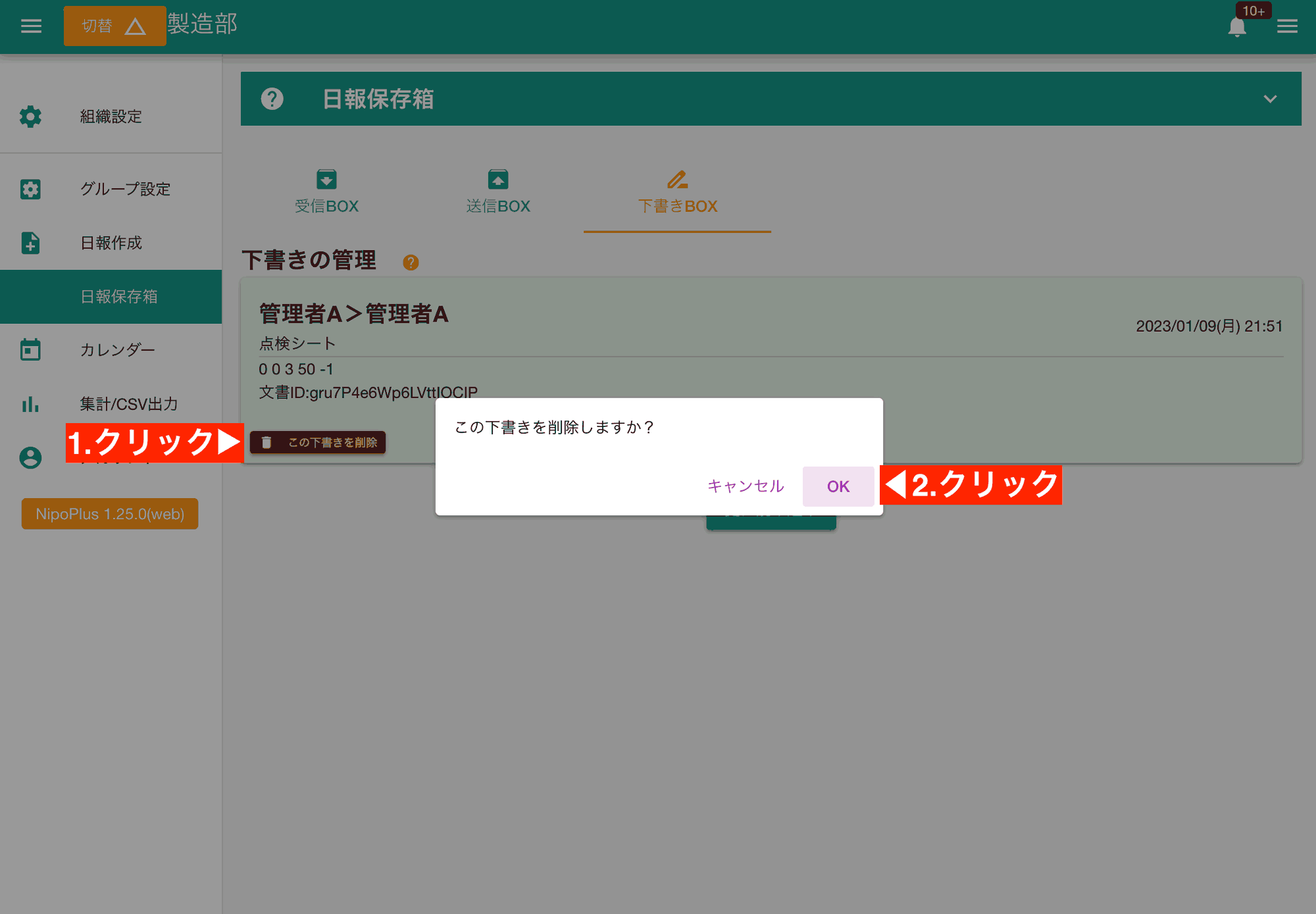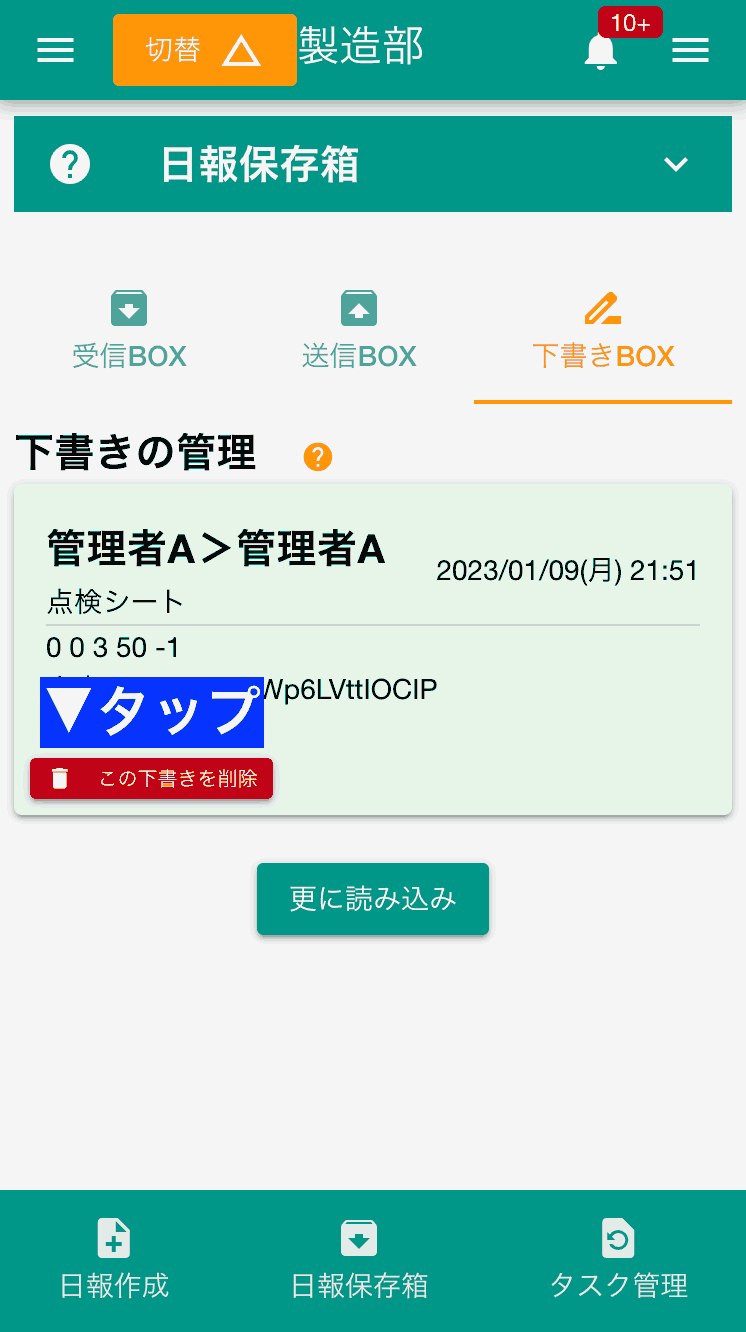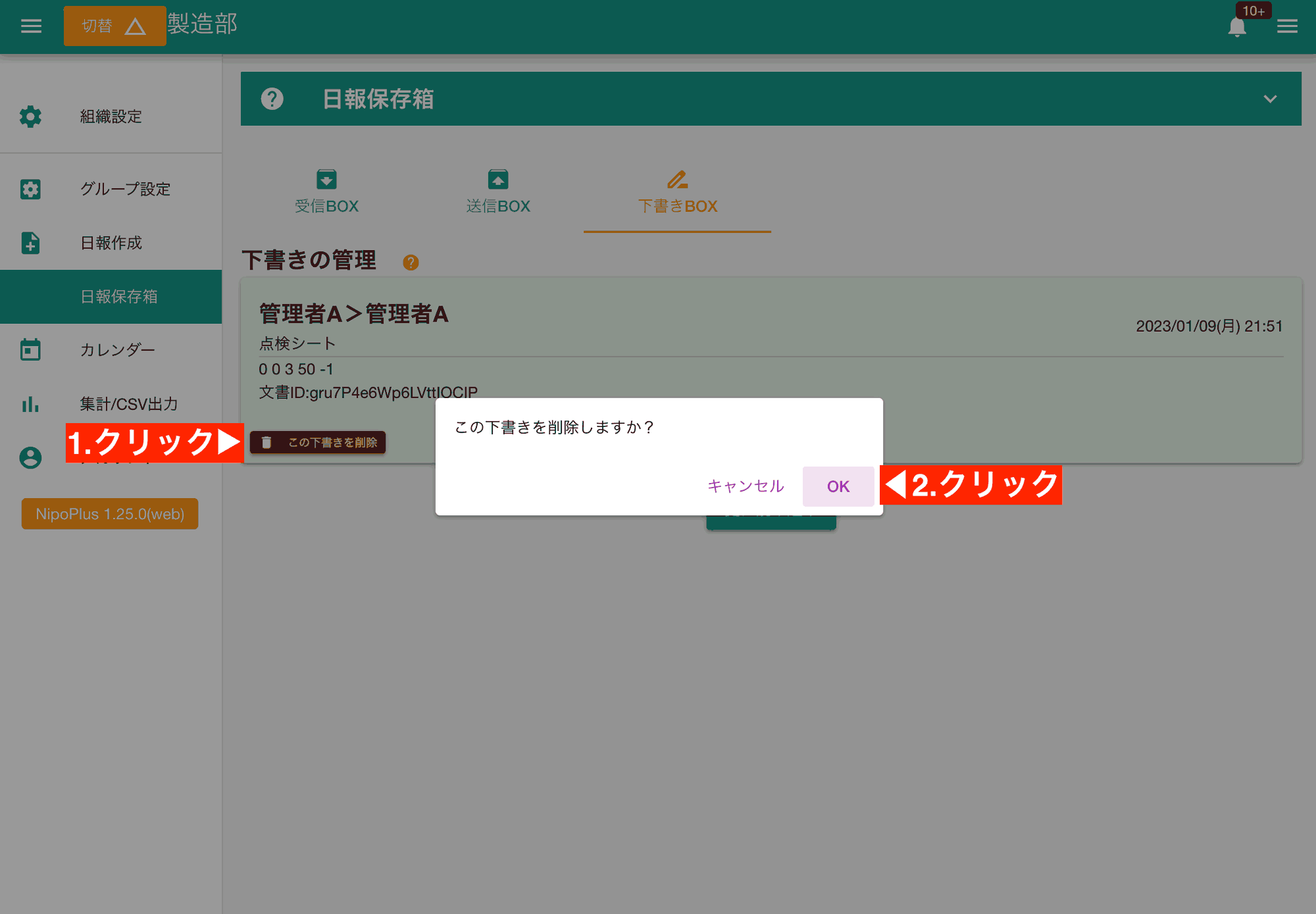📝下書き機能 - 日報・記録を途中保存する方法
書きかけの日報を途中で保存し、後から編集・提出できるのがNipoPlusの下書き機能です。 この機能は、以下のような様々なシーンで、日報や点検記録、業務報告書を確実に完成させるために役立ちます。
- 電波の届かない場所(工場現場、地下、遠隔地など)での作業中。
- 長時間の作業記録や、複数日にまたがるプロジェクトの日報を作成している最中。
- 上司の最終確認が必要な段階で、まだ提出はしたくない場合。
- 入力中に他の業務に呼ばれ、一度アプリを閉じなければならない時。
下書きとして保存した日報は自分以外は閲覧できない状態で保管され、「下書きBOX」からいつでも再度書き始めることができます。最大50件まで下書きとして保存可能です。
下書きとして保存する
日報作成画面で、現在の入力内容を一時的に保存する手順です。
- 入力画面のヘッダーエリアにある「下書き」にチェックを入れる
- 「提出」ボタンが「下書き保存」ボタンに切り替わり、ボタン色もオレンジ色に変化します
- 「下書き保存」ボタンをクリック
下書き保存の場合は、入力必須項目が空欄であっても保存が可能です。これにより、未完成の状態でも安心して途中保存できます。
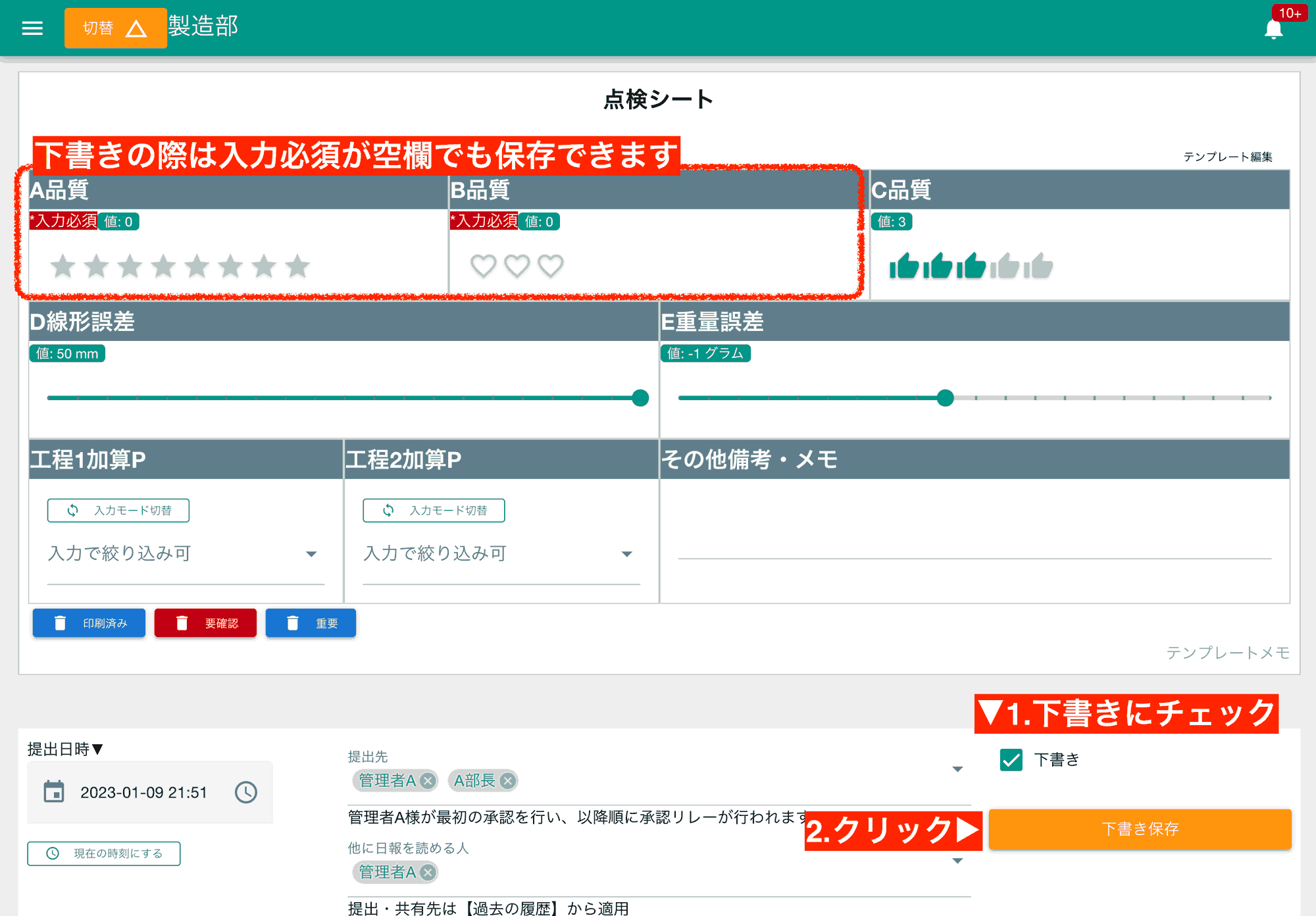

書きかけの日報や点検記録を「下書き」にチェックを入れて保存すると、下書きBOXに一時的に保管されます
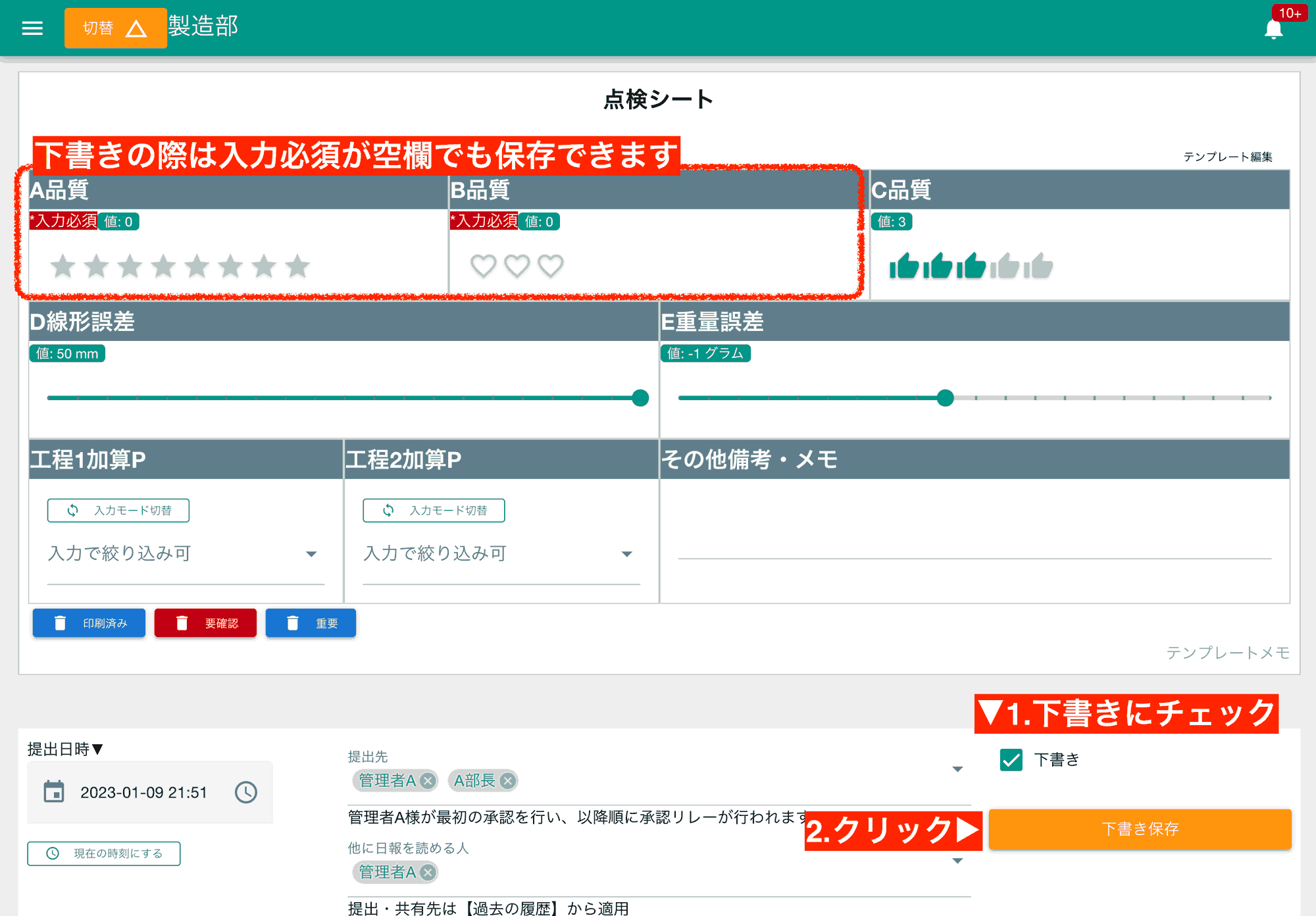
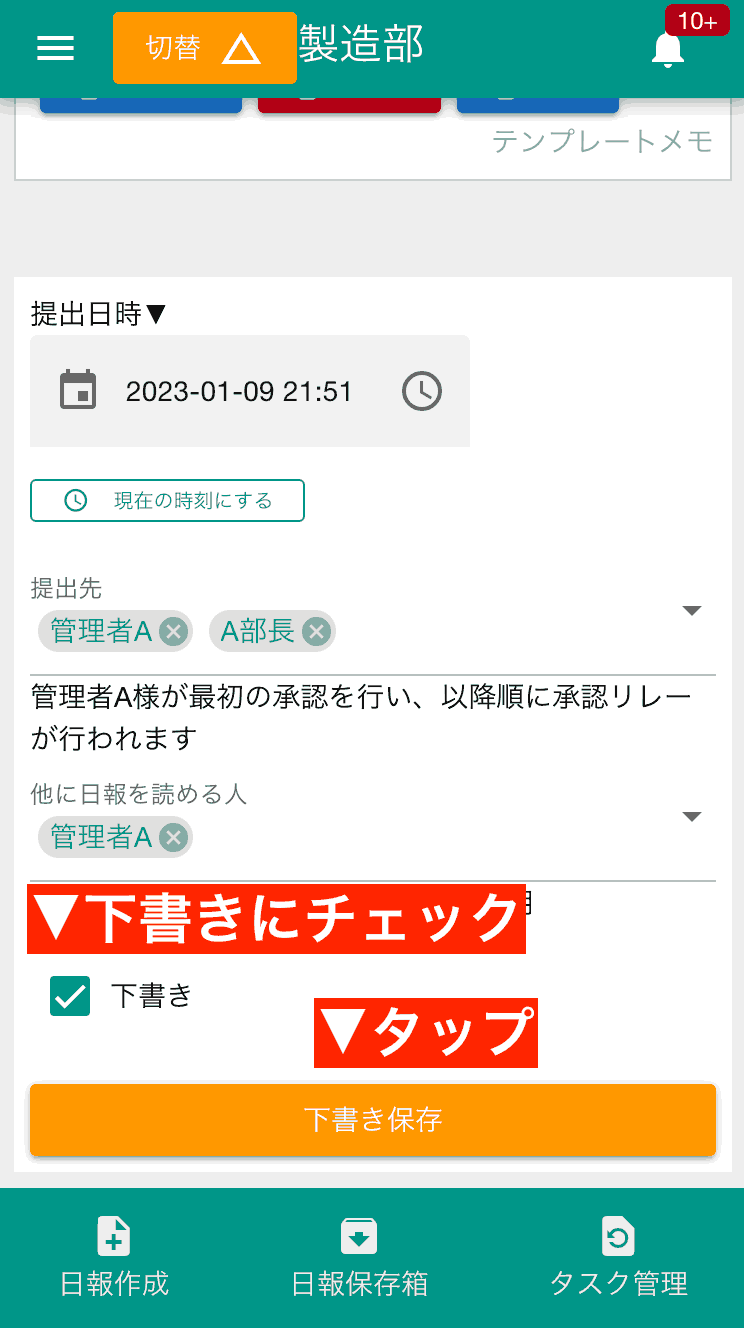
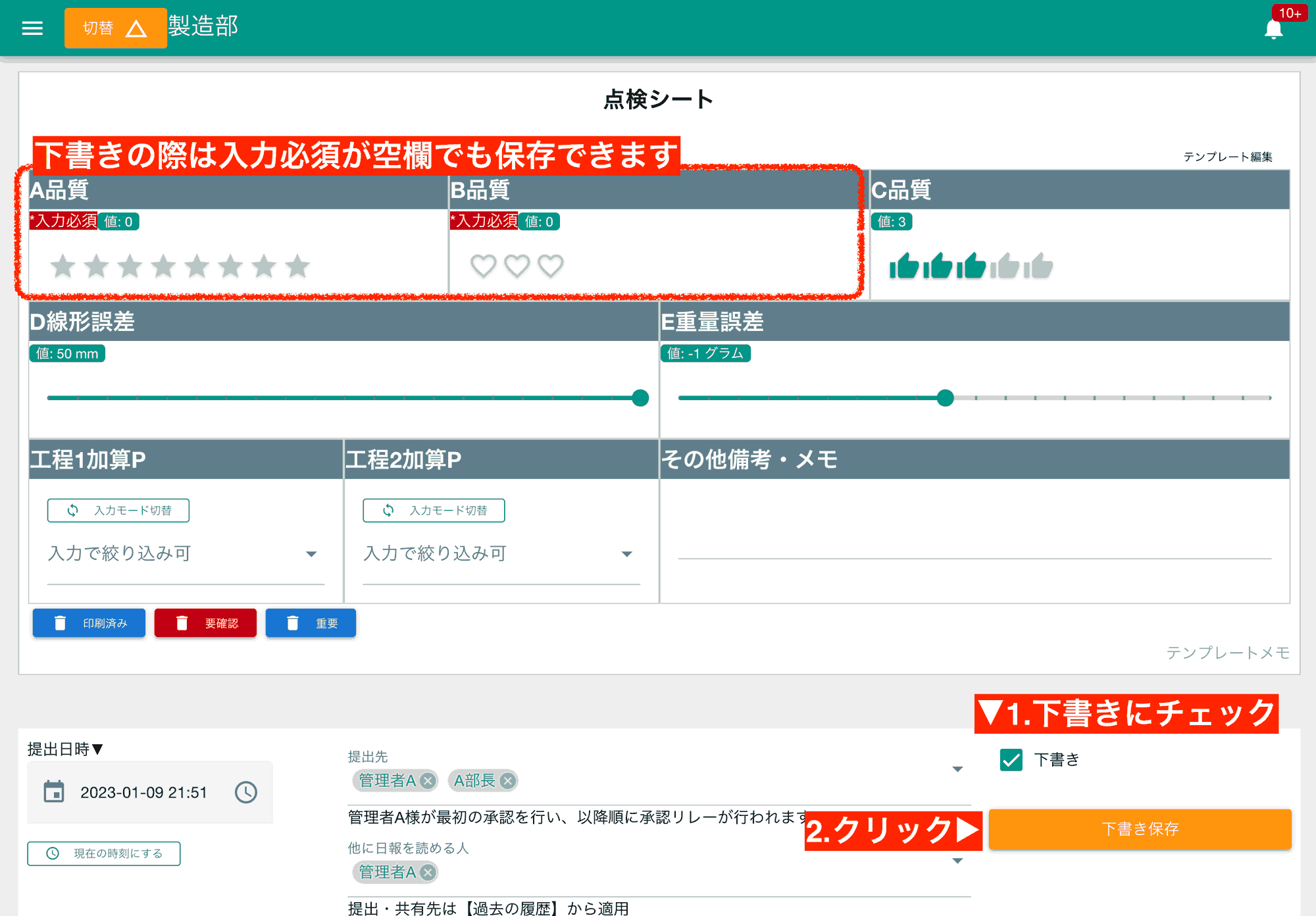
下書きの日報を清書する
下書きとして保存した日報は下書きBOXに保管されています。最終的に仕上げて提出したい下書き日報を、以下の手順で清書します。
- アプリの左メニューにある「保存箱」をクリック
- 「下書きBOX」をクリック
- 清書したい下書きデータをクリック
- 日報入力画面へ切り替わり、保存した内容が復元されます
- 必要に応じて内容の修正・追記を行う
- 入力画面のヘッダーエリアにある「下書き」のチェックを外す
- 「提出」ボタンをクリックして完了
提出日時が下書き時点の日時のままとなるため、特に日をまたぐケースでは、必要に応じて提出日時を修正してください。 書きかけの内容を全て埋めた後、「下書き」のチェックを外し忘れないように注意してください。チェックが入ったままだと、下書きとして上書き保存されてしまいます。 提出された日報は下書きBOXから自動で削除され、通常の日報として管理されます。
下書きの削除
清書する必要が無くなった下書きデータは、下書きBOXから直接削除できます。
削除したい下書きデータの左下にある「この下書きを削除」ボタンをクリックしてください。
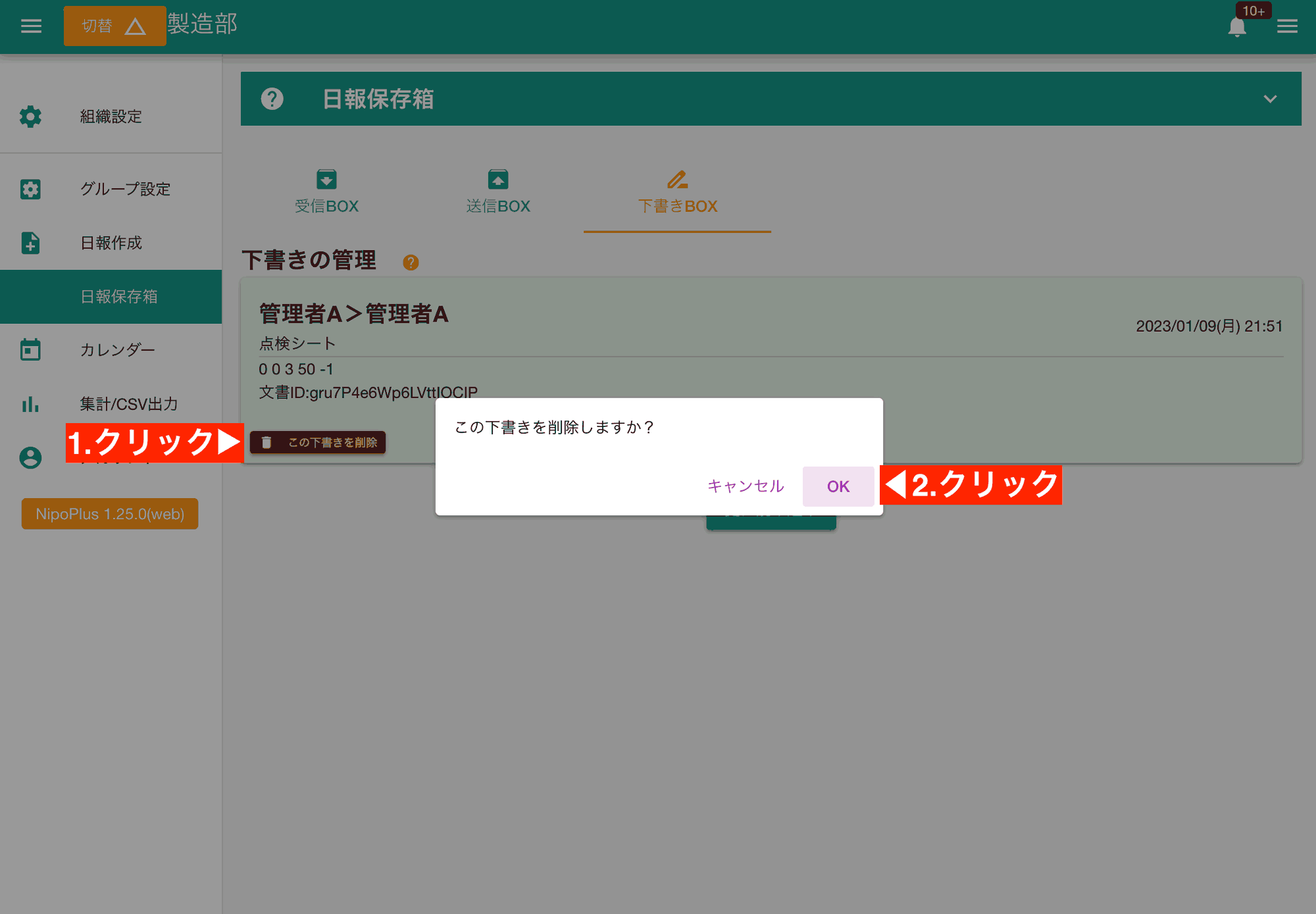

不要になった下書き日報を削除するには、下書きBOXでゴミ箱ボタンを押します。これで下書きデータが完全に削除されます